(Update: 6 Juli 2023) - Jika kamu bertanya-tanya cara menyimpan foto dari IG ke galeri maupun komputer, maka kamu berada di tempat yang tepat. Ya, Instagram memang tidak menyediakan tombol save di aplikasi maupun website-nya, namun tenang saja karena hal ini masih bisa diakali, dengan atau tanpa aplikasi.
Melalui cara-cara yang akan dibahas di bawah ini, kamu bisa download gambar atau video apapun dari Instagram dengan mudah dan dijamin berhasil 100%. Penasaran kan? Oke, langsung saja disimak cara-caranya di bawah ini.
Cara Menyimpan Foto dari IG dengan Aplikasi
1. Video Downloader for Instagram
Aplikasi berikutnya yang juga bisa diandalkan untuk menyimpan post dari Instagram adalah Video Downloader for Instagram. Aplikasi ini memungkinkan untuk menyimpan semua foto, video, maupun story Instagram untuk kemudian dilihat lagi sesukanya dalam mode offline.
Selain memiliki tampilan yang mudah dipahami, aplikasi ini juga mudah digunakan dan bisa dipakai untuk download beberapa foto/video Instagram sekaligus. Selain itu aplikasi ini juga dilengkapi dengan hostory management yang memungkinkan kamu untuk melihat foto apa saja yang sudah pernah kamu download
2. InstSaver
Cara menyimpan foto dari IG ke galeri smartphone berikutnya adalah dengan menggunakan aplikasi InsSaver. Aplikasi yang berukuran minimalis ini juga terasa komplit karena bisa digunakan untuk download video, IG Story, dan reels dari Instagram.
Jangan khawatir menemukan kesulitan dalam proses download, karena kamu cukup menyalin URL-nya kemudian menempelkannya di InstSaver. Jika foto sudah di-download, kamu memiliki beberapa opsi, apakah hanya ingin menyimpannya di galeri atau membagikannya kepada orang lain.
3. InsGet
Berikutnya ada InsGet, aplikasi downloader foto dan video Instagram yang dikembangkan oleh Spaple. Aplikasi ini cukup populer dan terbukti berhasil untuk download foto dan video dari Instagram dan IGTV, baik yang publik maupun privat.
Bagaimana cara download foto IG menggunakan aplikasi ini? Mudah, kamu tinggal download di Google Play, buka Instagram, copy URL foto yang ingin di-download lalu tempel di aplikasi InsGet. Jika sudah, kamu bisa hanya menyimpannya atau mengunggah ulang dengan akun kamu sendiri.
4. ETM Video Downloader for Instagram
Aplikasi pertama yang bisa kamu gunakan untuk download foto, story maupun video di Instagram dengan mudah adalah Video Downloader for Instagram. Aplikasi ini bisa kamu dapatkan di Google Play secara gratis. Ukuran filenya pun minimalis, jadi tidak akan membebani smartphone.
Melalui aplikasi ini, kamu bisa download foto dari Instagram langsung ke galeri hp. Selain itu kamu pun bisa download video, IG Story, serta reels dari Instagram, Instagram Lite, atau IGTV. Caranya juga mudah, kamu tinggal copy/salin foto yang ingin kamu download, lalu paste/tempel di aplikasi tersebut.
5. Insta Saver
Kamu juga bisa menyimpan foto dari IG ke galeri hp dengan menggunakan aplikasi Insta Saver, Story Downloader. Selain foto dalam kualitas HD, aplikasi ini juga bisa dipakai untuk download story, reels, dan video dari Instagram dengan satu klik saja.
Cara download foto dari IG menggunakan aplikasi ini juga mudah, kamu cukup menggunakan teknik copy dan paste URL foto yang ingin di-download. Jika sudah, kamu bisa langsung menyimpan foto ke galeri atau mengunggah ulang menggunakan akun dengan menyunting caption-nya.
6. InSaver for Instagram
Jika kamu pengguna iPhone, maka bisa menggunakan aplikasi InSaver for Instagram untuk menyimpan foto atau video Instagram ke galeri hp kamu. Aplikasi ini sangat populer di kalangan pengguna iPhone, buktinya saja InSaver mendapatkan rating yang oke, yaitu 4.6/5.0.
Sama seperti aplikasi sebelumnya, kamu cukup copy URL foto, story, reels, atau video IGTV yang ingin di-download lalu menempelkannya di aplikasi InSaver for Instagram. Jika sudah, kamu tingga save atau bahkan repost menggunakan akun milikmu.
7. Instant Save+
IOS User juga bisa menggunakan Instant Save+ untuk menyimpan foto dan video dari IG ke galeri iPhone. Aplikasi yang bisa digunakan untuk menyimpan dan mengunggah ulang post orang lain di Instagram ini kompatibel untuk IOS versi 10.0 ke atas.
Selain penggunaannya yang mudah, aplikasi ini diklaim memiliki server yang stabil, jadi kamu bisa download foto maupun video ukuran besar/durasi lama dengan cepat. Selanjutnya mudah, kamu tinggal menyimpannya ke memori internal atau mengunggah ulang foto melalui akun sendiri.
Cara Menyimpan Foto dari IG Tanpa Aplikasi
1. Menyimpan Foto dengan Fitur Saved Photos
Jika kamu terlalu malas download aplikasi downloader karena takut memori internal penuh, maka bisa memanfaatkan fitur dari Instagram sendiri, yaitu Saved Photos. Langkah-langkahnya sebagai berikut :
- Buka Instagram lalu cari foto yang ingin kamu simpan
- Jika sudah ketemu, klik ikon yang berada di pojok kanan bawah foto
- Selesai, foto yang kamu simpan tersebut bisa kamu lihat lagi di “Collections” di tab “Profile”
Meski begitu perlu diketahui bahwa cara ini hanya bisa dipakai untuk menyimpan foto favoritmu di Instagram agar kamu lebih mudah mencarinya. Namun kamu harus login dan terhubung ke internet untuk melihat foto yang kamu simpan tersebut.
2. Melalui Website Downloadgram
Kamu ingin download foto IG ke komputer namun bingung bagaimana caranya? Tenang, karena sekarang sudah ada situs downloader Instagram, yaitu SnapInsta. Melalui situs ini, kamu bisa download foto maupun video IG ke galeri HP atau memori PC dengan mudah tanpa ribet.
Berikut bisa disimak langkah-langkahnya :
- Pertama buka Instagram, lalu cari foto yang ingin kamu simpan
- Jika sudah ketemu, klik titik tiga di atas foto dan pilih “Copy Link”
- Sekarang buka browser (bisa melalui PC/HP) dan masuk ke website SnapInsta.app
- Selanjutnya “Paste” link yang kamu copy di kolom yang tersedia lalu klik “Download”
- Setelah link diproses, klik “Download Image” untuk menyimpan foto tersebut ke komputer dan HP
- Selesai
Selain SnapInsta, kamu juga bisa memakai situs lain yang sejenis seperti Downloadgram, SaveInsta, FastL, SSSInstagram, dan masih banyak lagi.
3. Simpan Foto IG Melalui Email
Cara menyimpan foto dari IG ke PC juga bisa menggunakan email, dengan catatan foto tersebut di-set publik. Langkah-langkahnya bisa dipelajari di bawah ini :
- Cari postingan foto yang ingin disimpan
- Setelah ketemu, klik ikon titik tiga di atas foto lalu pilih “Copy Link”
- Selanjutnya kirim URL tersebut ke email-mu sendiri
- Sekarang buka email dari komputer dan buka URL foto
- Setelah terbuka, klik kanan pada foto lalu pilih “View Page Source”
- Di halaman kode, klik “CTRL+F” untuk mencari konten dan masukkan meta properti “=og: image”
- Sekarang cari teks yang berawalan https://
- Setelah mencapai instagram.com, salin tautan tersebut dan tempel di tab baru
- Setelah foto dimuat, klik kanan dan pilih “Save Image”
- Selesai
4. Menggunakan Fitur Screenshot
Terakhir, jika kamu tidak ingin ribet dan tidak peduli dengan estika unduhan, maka kamu bisa menggunakan fitur screenshot yang dimiliki setiap smartphone. Cara screenshot untuk setiap smartphone bisa berbeda-beda, yaitu sebagai berikut :
- Pertama arahkan layar pada foto Instagram yang ingin kamu download
- Jika sudah pas, tekan “Volume Down + Power” secara bersamaan (di Android versi terbaru bisa dengan swipe layar dengan tiga jari)
- Hasil tangkap layar akan tersimpan di galeri, kamu bisa crop agar hasilnya lebih bagus
Sebagai salah satu aplikasi sosial media terbaik, Instagram penuh dengan konten-konten menarik yang mungkin ingin kamu simpan agar bisa dinikmati secara offline. Untuk melakukannya, cara menyimpan foto dari IG ke galeri hp di atas dijamin berhasil 100% dan pastinya bisa kamu manfaatkan untuk menyimpan post Instagram dari akun favoritmu. Dengan begitu kamu bisa melihat foto favoritmu tanpa perlu login ke Instagram terlebih dahulu. (Gimtekno.com)


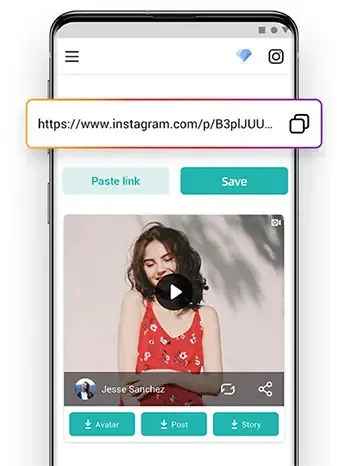

0 Komentar